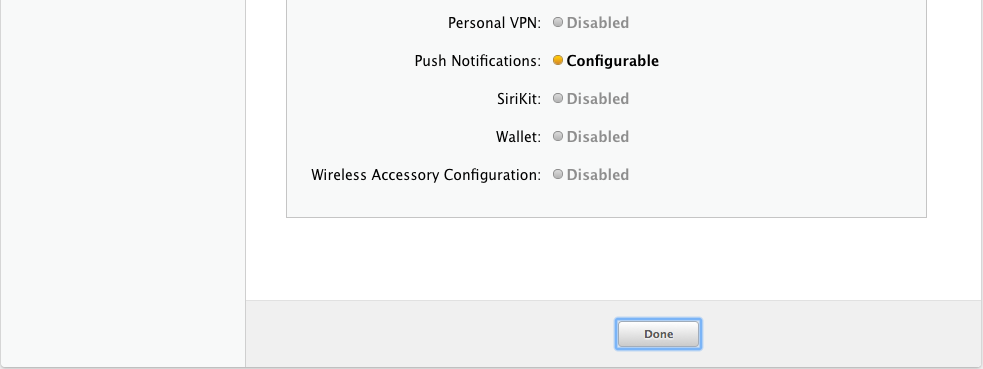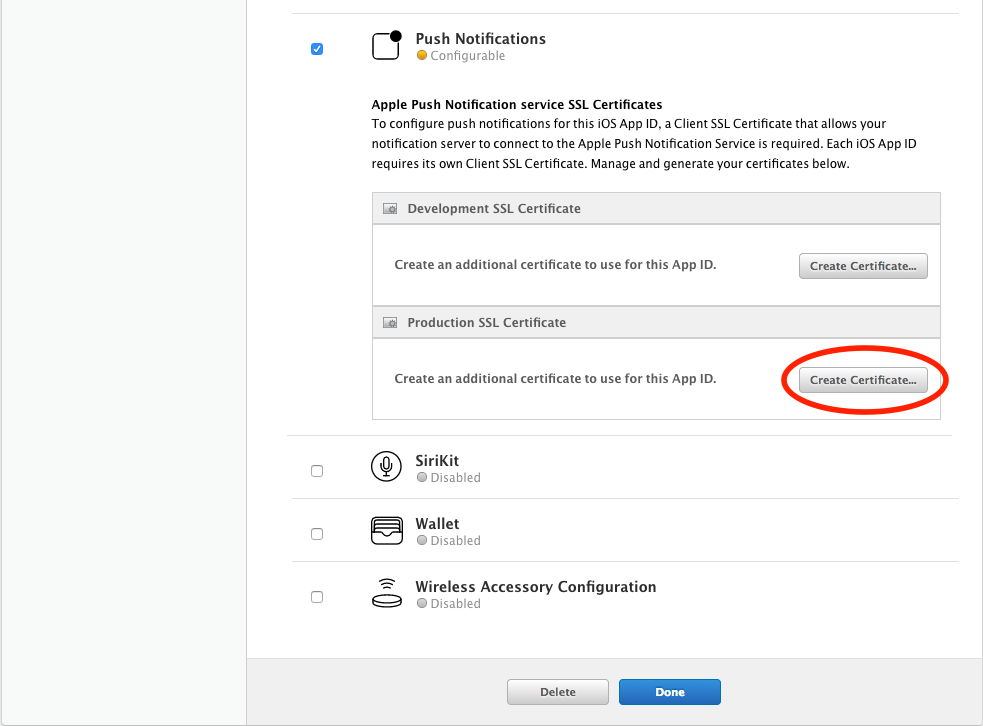はじめに
FirebaseのCloud Messagingを使ってサイレント通知を試してみた記事の補足記事です。
長くなりそうだったので別にしました。
事前準備
まずは、Apple Developer Member Centerにアクセスし、操作できる権限のあるアカウントを用意しておいてください。
認証キーの生成
Apple Developer Member Centerにログインしている状態で、以下の手順を実行してください。
1.APNs認証キーの作成
①TOP画面左の一覧の[Certificates, Identifiers and Profiles]をクリックします。
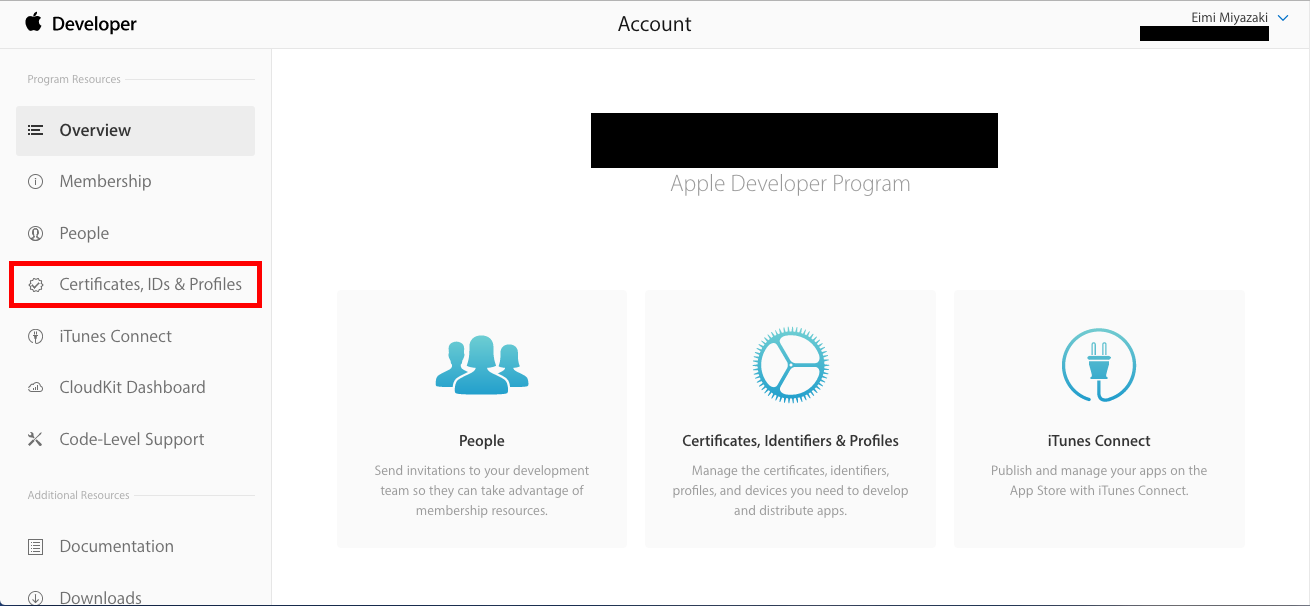
②[Keys] > [All]の画面を表示して、画面右上の「+」をクリックします。
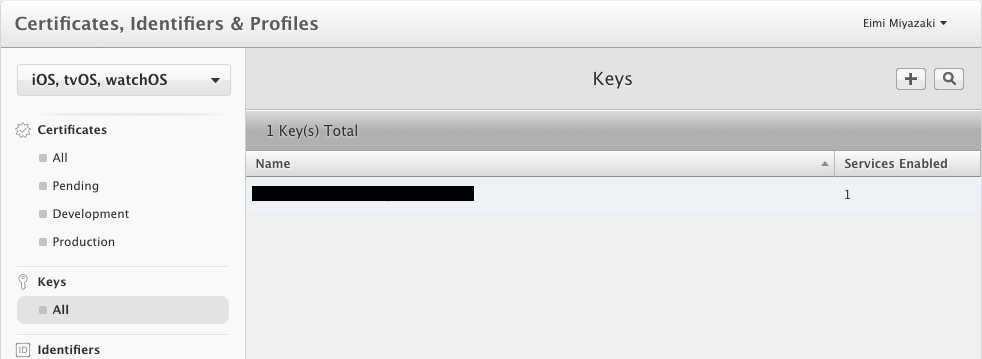
③[KeyDescription]の[Name]にキーの名称を入力し、[Key Services]の[APNs]にチェックを入れます。
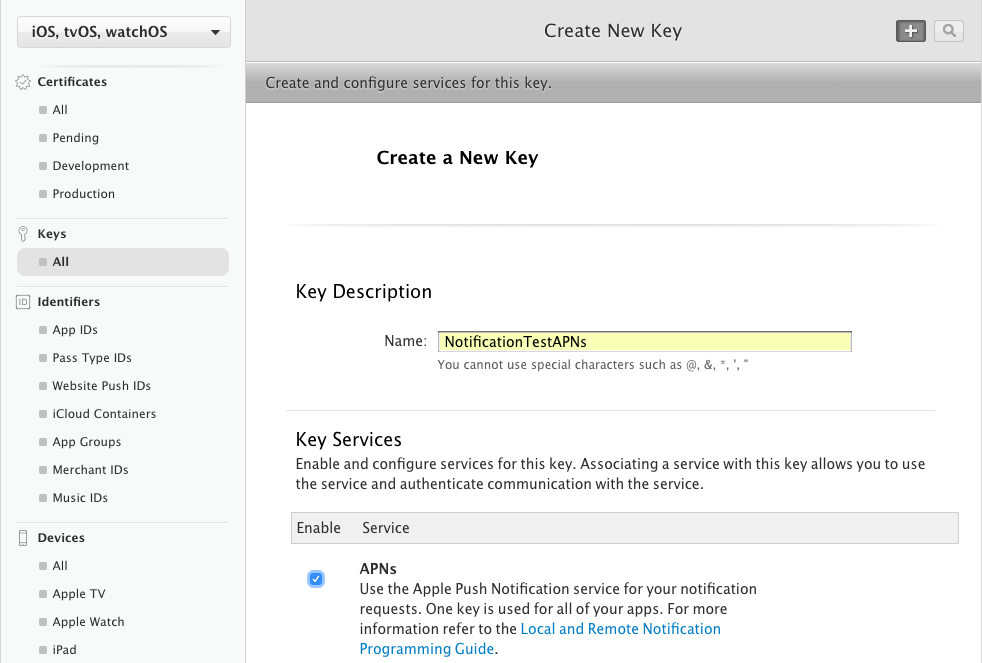
④内容の確認をして、問題なければ[Confirm]をクリックします。
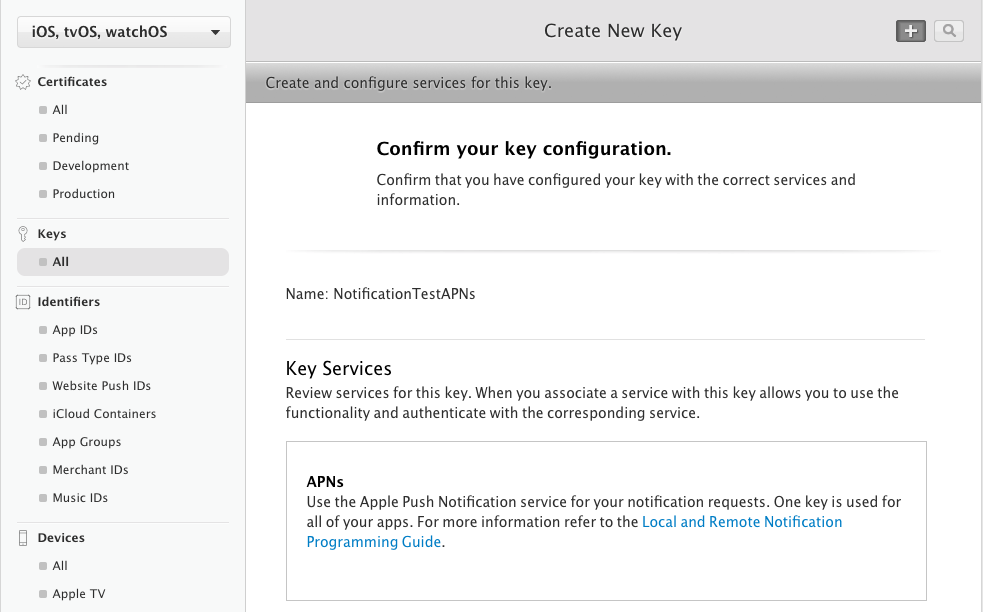
⑤キーの作成完了画面が表示されるので、[Download]をクリックして、キーのダウンロードを行います。
ダウンロードは一度しか行えないためご注意ください。
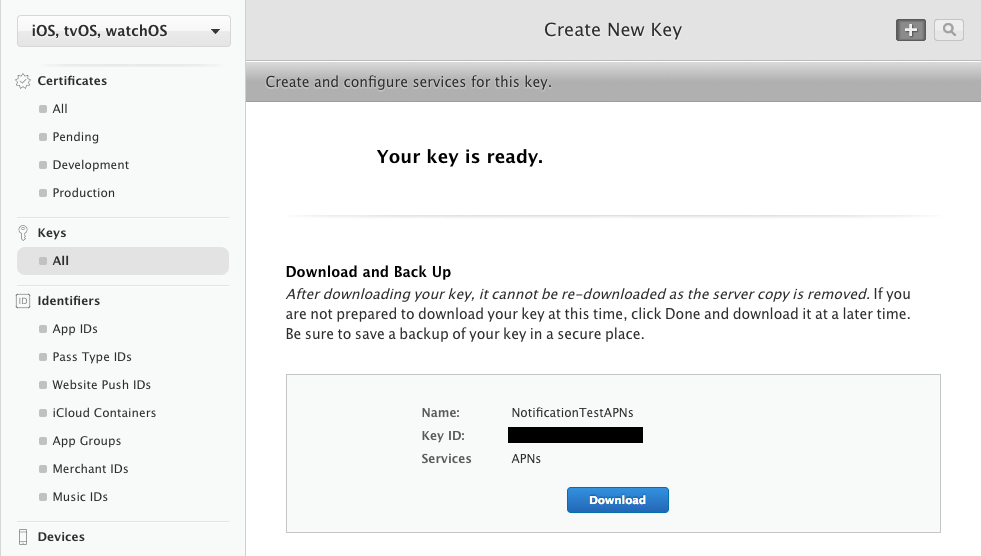
App IDの作成
①TOP画面左の一覧の[Certificates, Identifiers and Profiles]をクリックします。
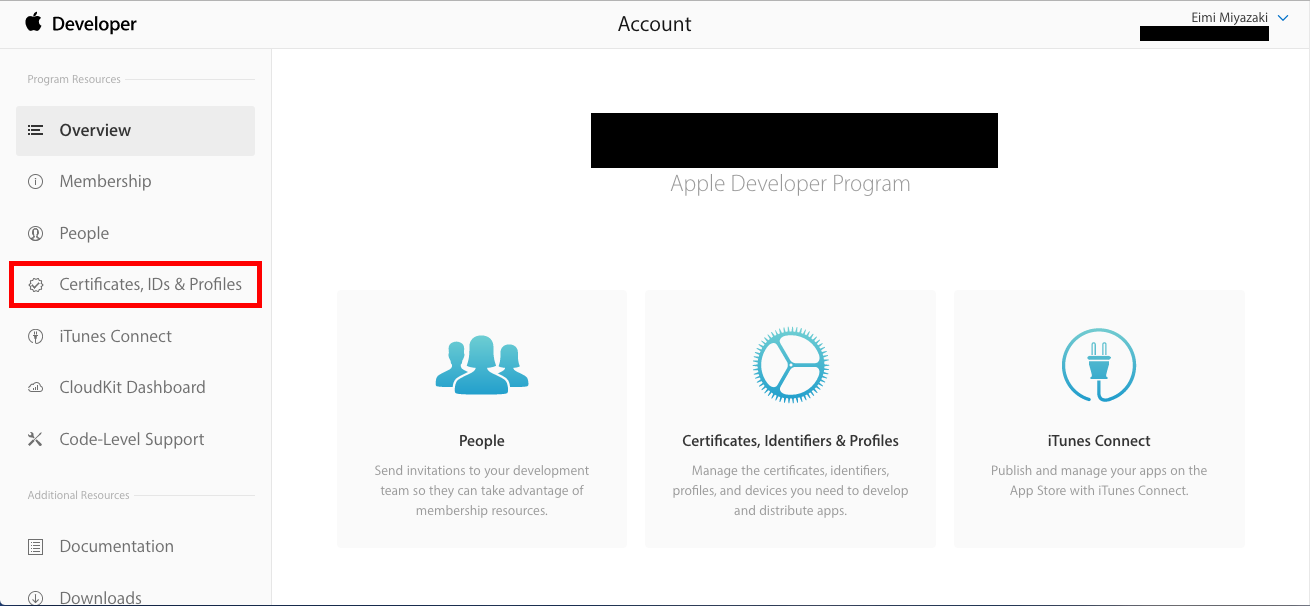
②[Identifiers] > [App IDs]の画面を表示して、画面右上の「+」をクリックします。
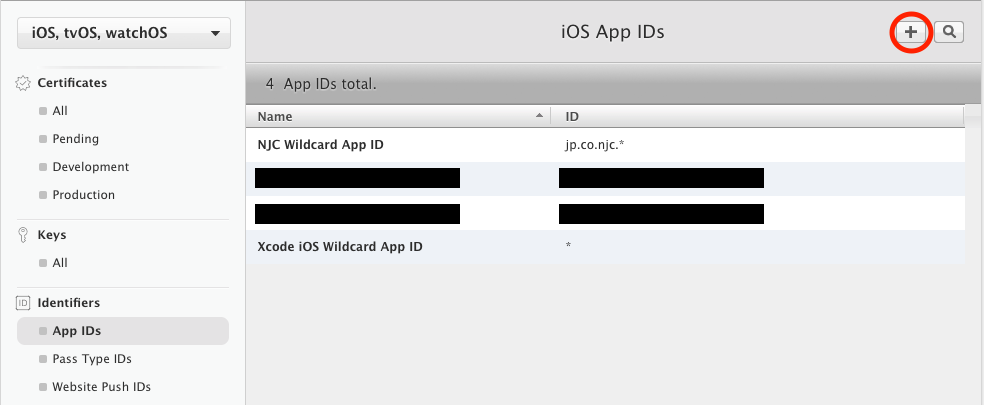
③[App ID Discription]の[Name]に適宜名称を入力し、[App ID Prefix]を選択し(デフォルトでOK)、[App ID Suffix] [Explicit App ID]の[Bundle ID]にアプリの[Bundle Identifier]の内容を入力します。
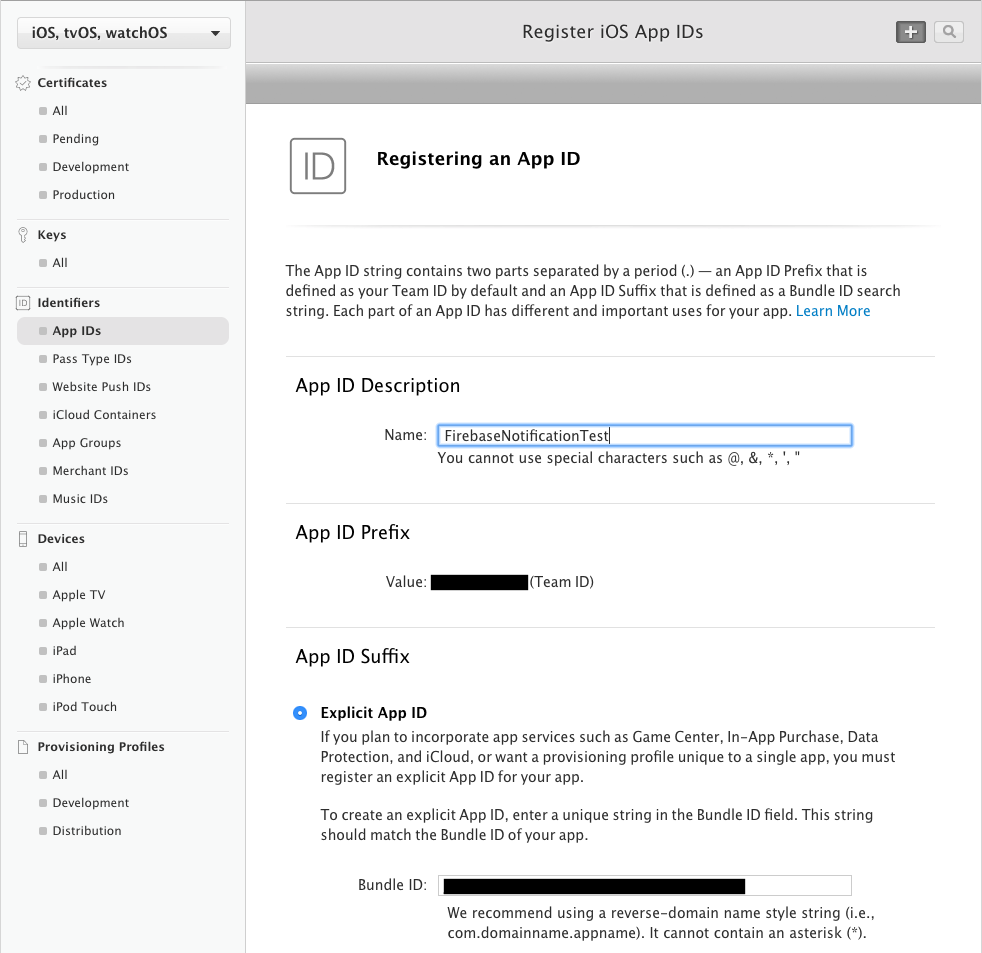
[App Services]の[Push Notifications]にチェックを入れて、[Continue]をクリックします。
確認画面が表示されるので、問題なければ続けてください。
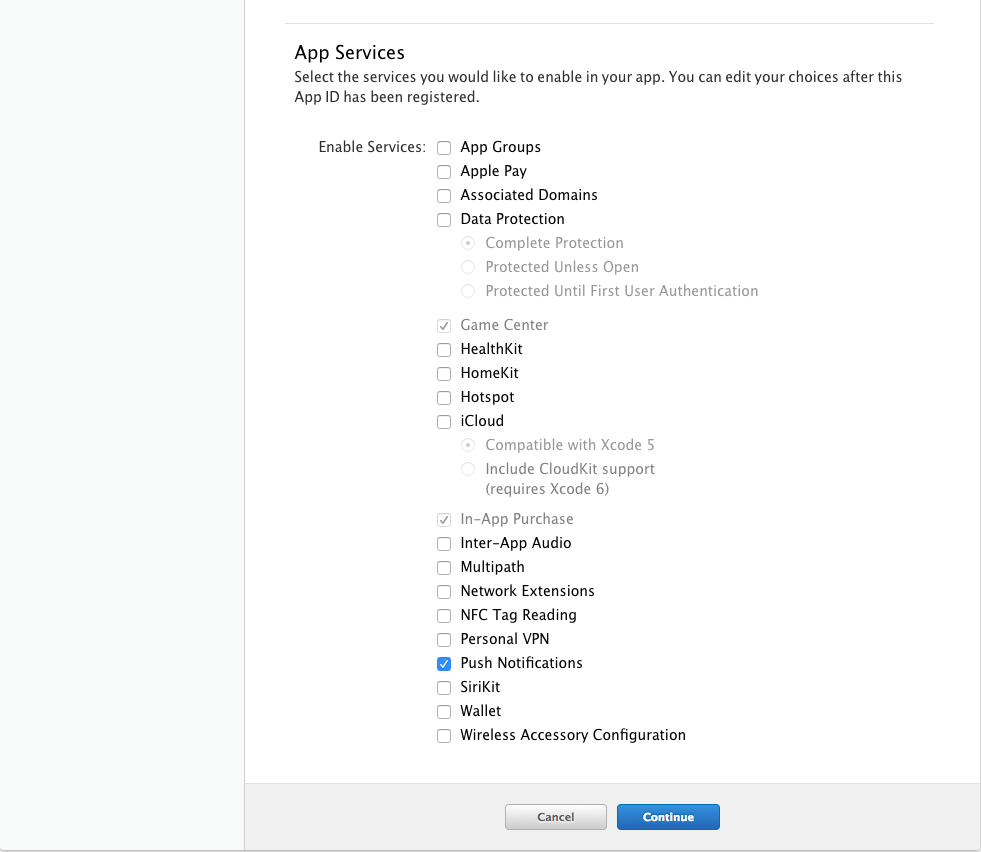
④登録完了の画面が表示されるので、画面下の[Push Notifications]が[Configurable]であることを確認してください。
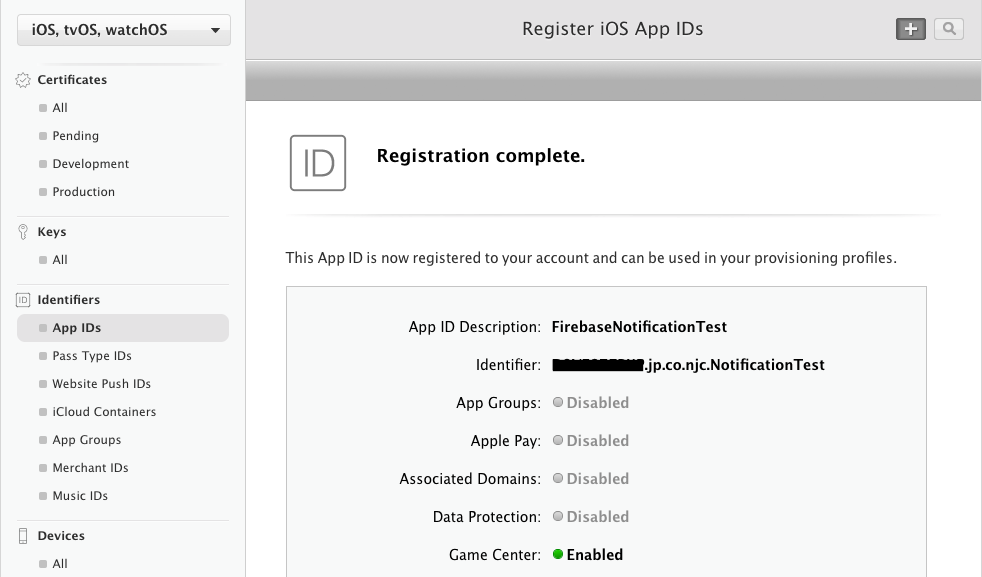
⑤IDの一覧画面が表示されるので、作成したIDを選択します。
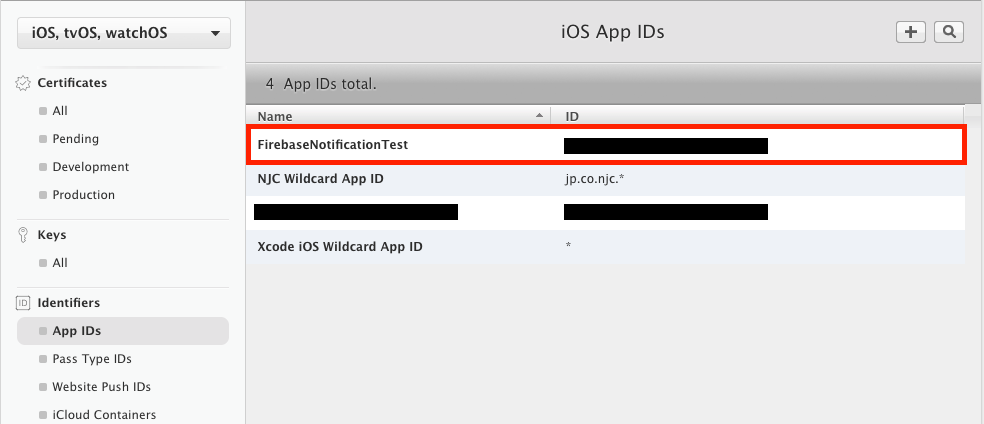
⑥登録内容の詳細が表示されます。[Push Notifications]のステータスをConfigurableからEnabledにします。[Edit]をクリックします。
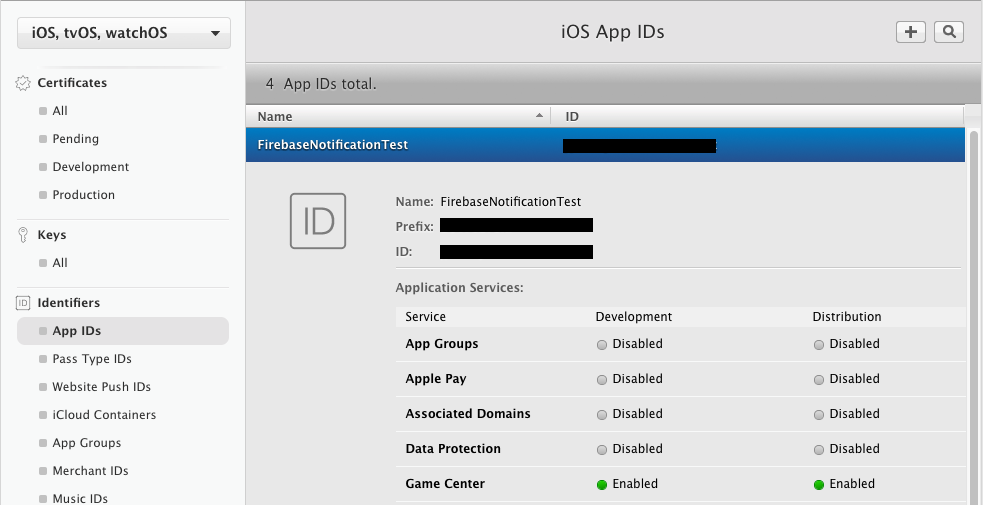
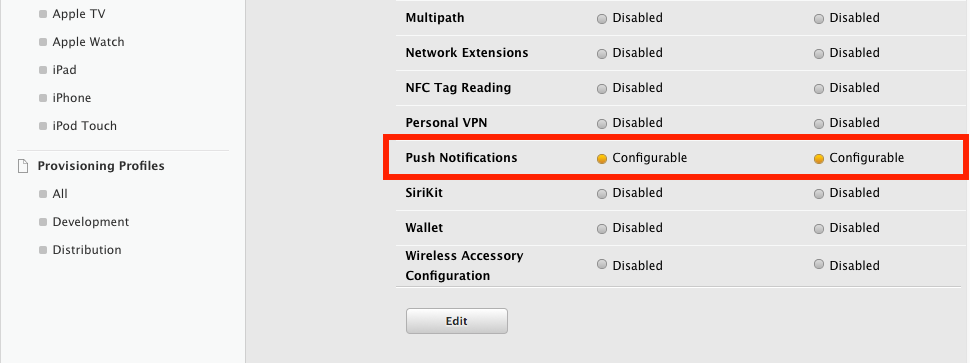
⑦設定画面が表示されるので、[Push Notifications]の[Production SSL Certificate]の[Create Certificate…]をクリックします。
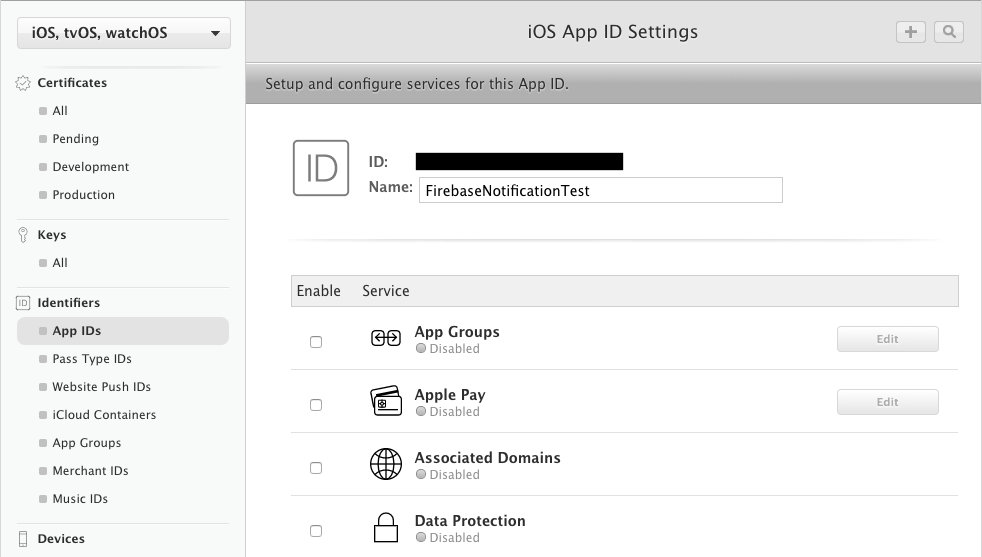
⑧CSRファイルを作成していない場合は作成して(やり方がわからない場合は下記の「※補足」を参照)、[Choose File…]から拡張子が「.certSigningRequest」のファイルを選択します。
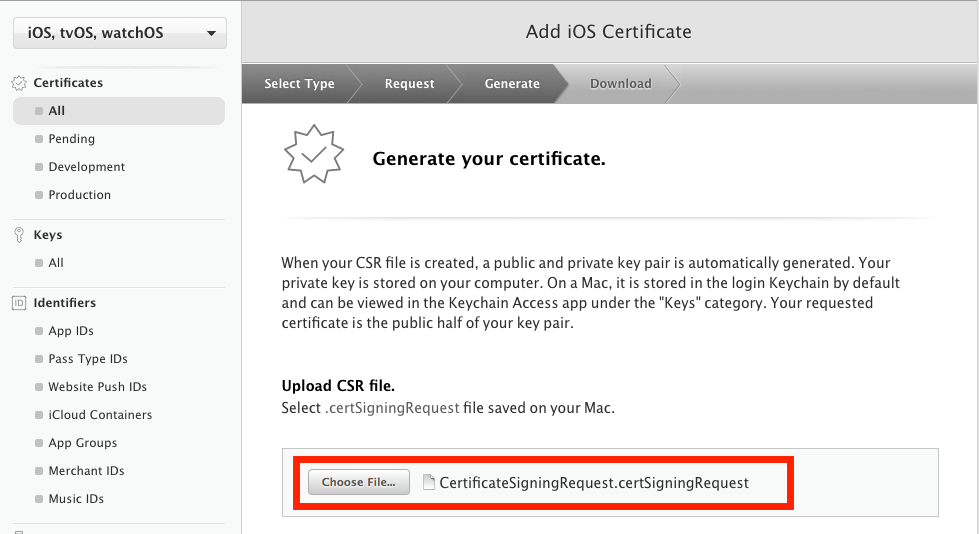
⑨証明書が作成されるので、[Download]からダウンロードして保存してください。
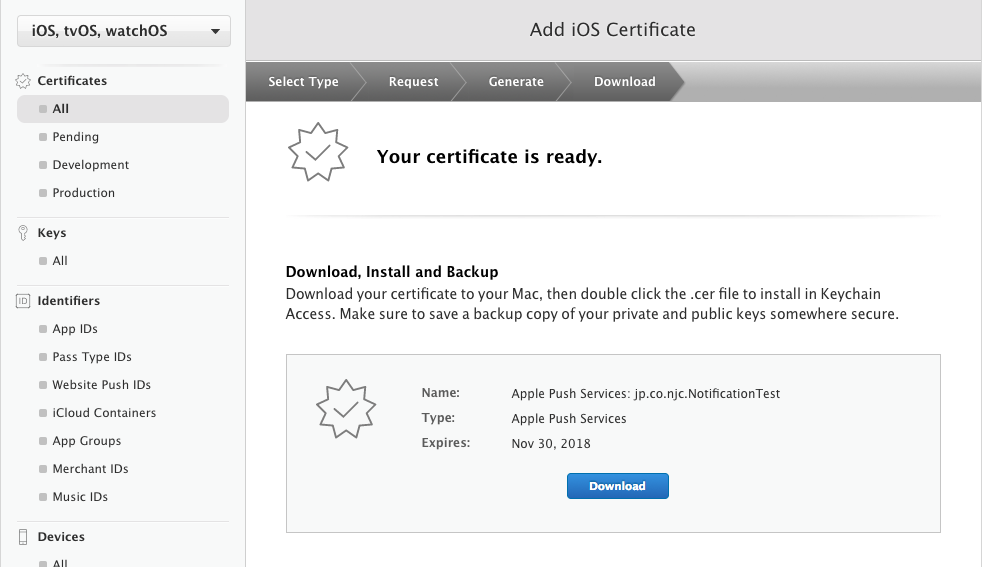
※補足
CSRファイルの作成
①キーチェーンアクセスを起動して、[キーチェーンアクセス] > [証明書アシスタント] > [認証局に証明書を要求…]を選択します。
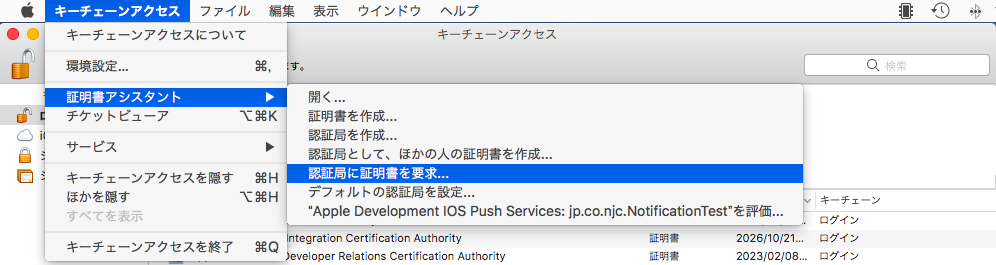
②証明書情報の設定を行います。
「ユーザのメールアドレス」に使用するメールアドレス、「通称」に証明書の名称、「要求の処理」を「ディスクに保存」を選択して、続けるをクリックし、保存先を指定して保存します。
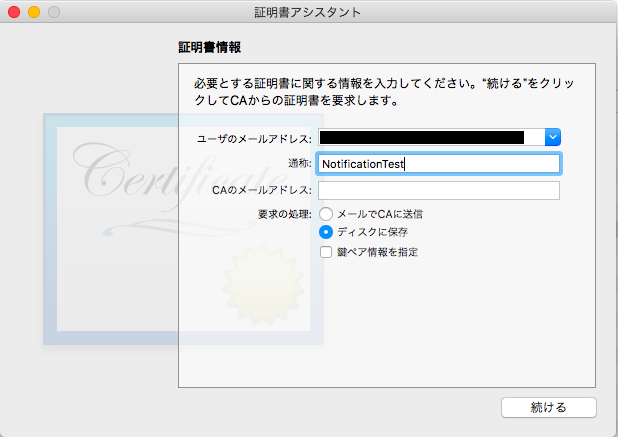
③設定結果が表示されるので、正常に処理が完了したことを確認してください。
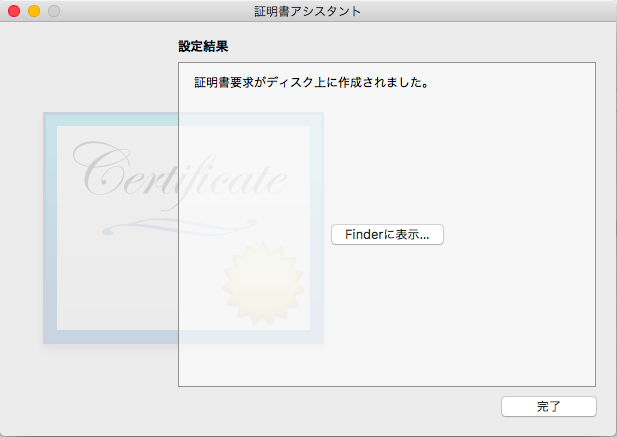
おわりに
別記事の補足ですが、何か間違い等ありましたらご指摘いただければ幸いです。